Photoshop tilbyder en imponerende række muligheder for billedredigering, og blandt de mest kraftfulde værktøjer er Skarp- og Blødgøringsfiltre. Disse filtre er ikke kun nemme at bruge, men giver også dine billeder et professionelt præg. I denne vejledning lærer du, hvordan du effektivt bruger disse filtre for at opnå imponerende resultater og tage din billedredigering til det næste niveau.
Vigtigste indsigter Skarp- og blødgøringsfiltre er grundlæggende for billedredigering. Ved at kombinere disse filtre klogt kan du forbedre fokuset i dine billeder og skabe vellykkede overgange mellem skarphed og uskarphed. Skarpning fremhæver detaljer, mens blødgøringen får billedet til at fremstå mere harmonisk.
Trin-for-trin guide
Først vælger du det lag, du ønsker at redigere. Start Photoshop og indlæs dit billede. Du kan vælge et hvilket som helst lag for at eksperimentere med filtre.
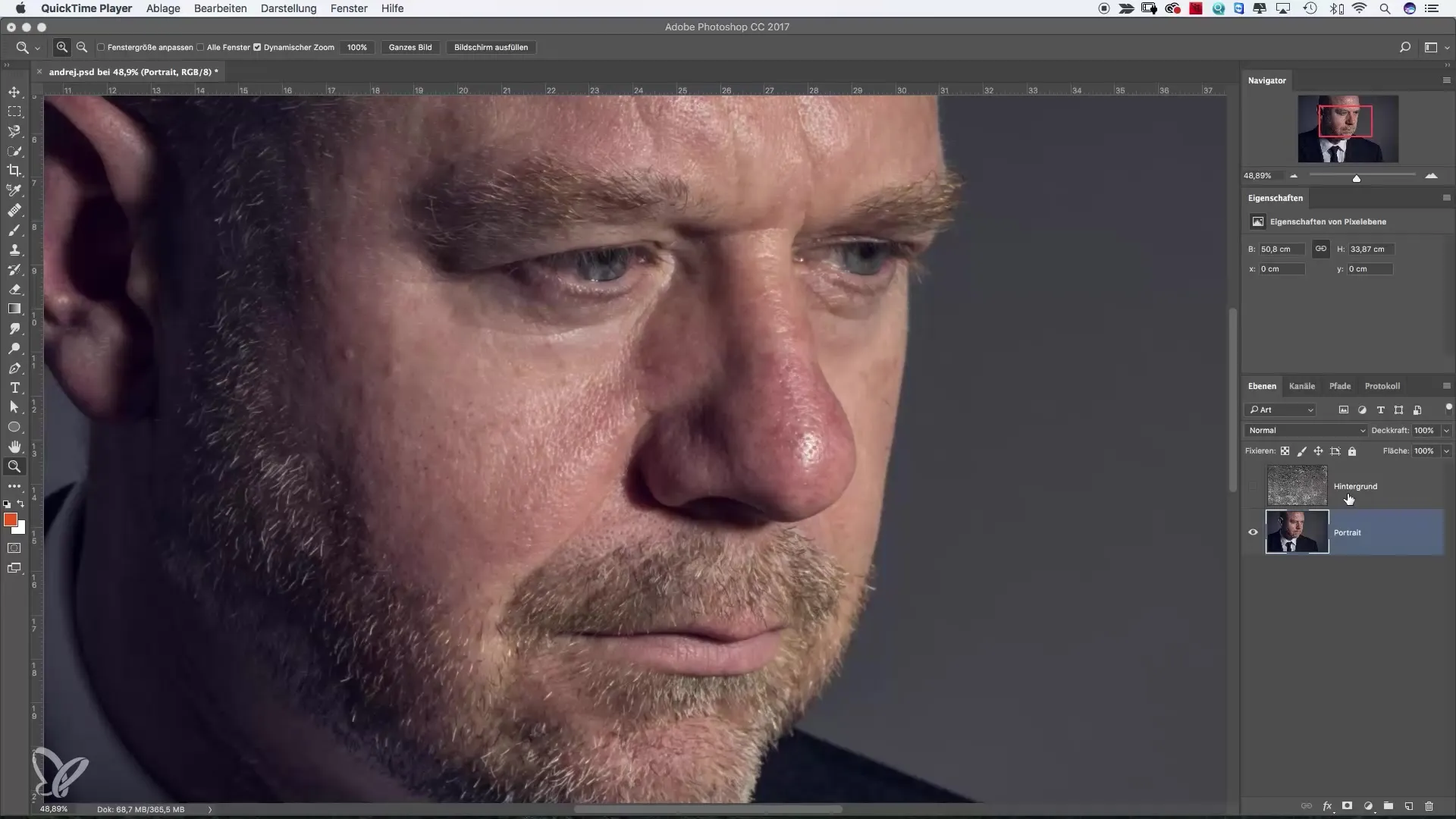
Vælg nu filterområdet. Gå til "Filter" øverst i menulinjen. Her finder du en række muligheder. Under skarphedsfiltrene er der flere underkategorier, der giver dig mange muligheder for at redigere dit billede kreativt.
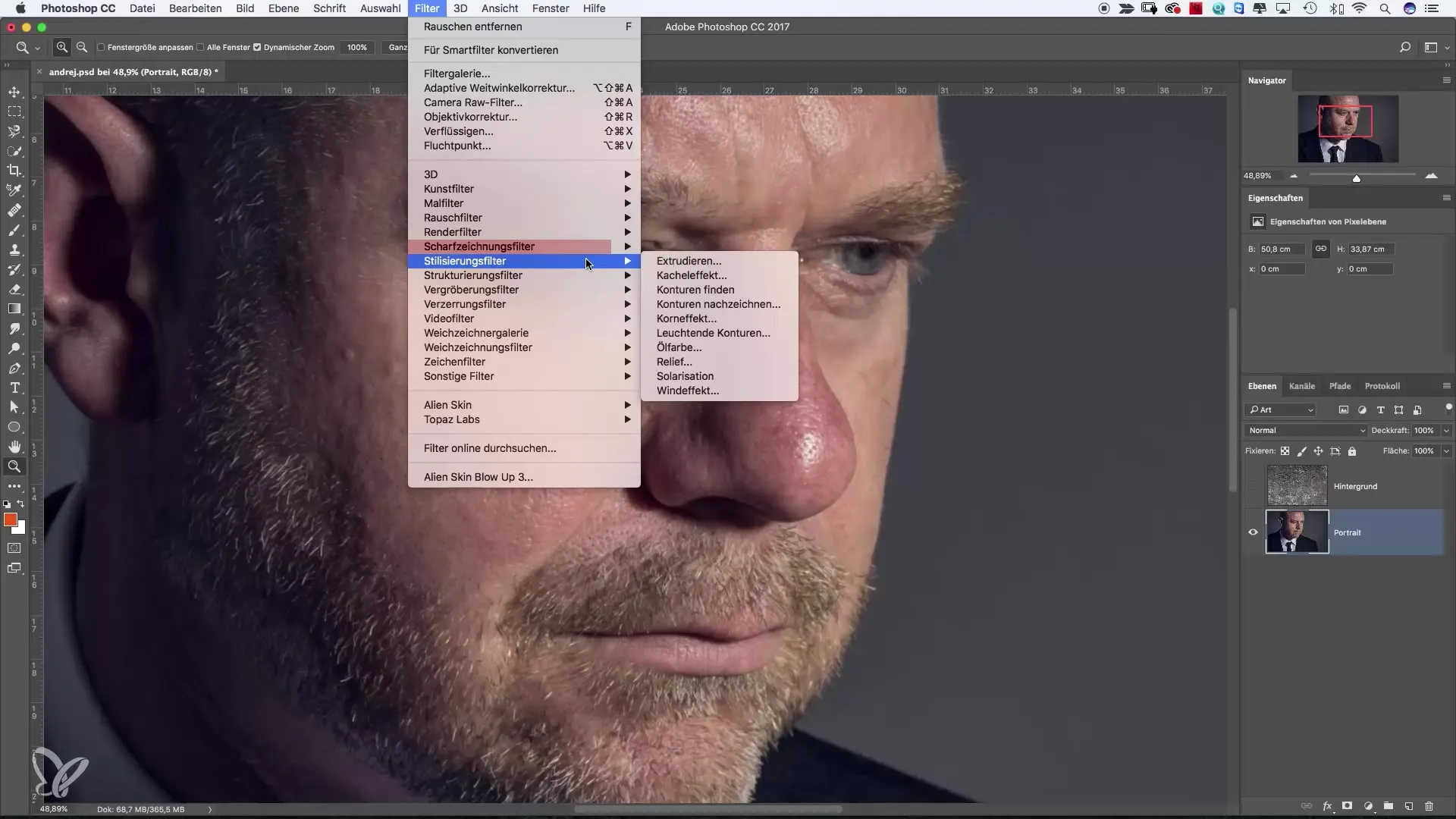
Jeg anbefaler at afprøve filtrene individuelt. Du kan eksempelvis begynde med "Usædvanlig maskering"-filteret, da dette er en af de nemmeste metoder til at gøre et billede skarpere. Du vil se, at billedet straks ændrer sig, så snart du tilføjer skarphedsfiltre eller justerer indstillingerne.
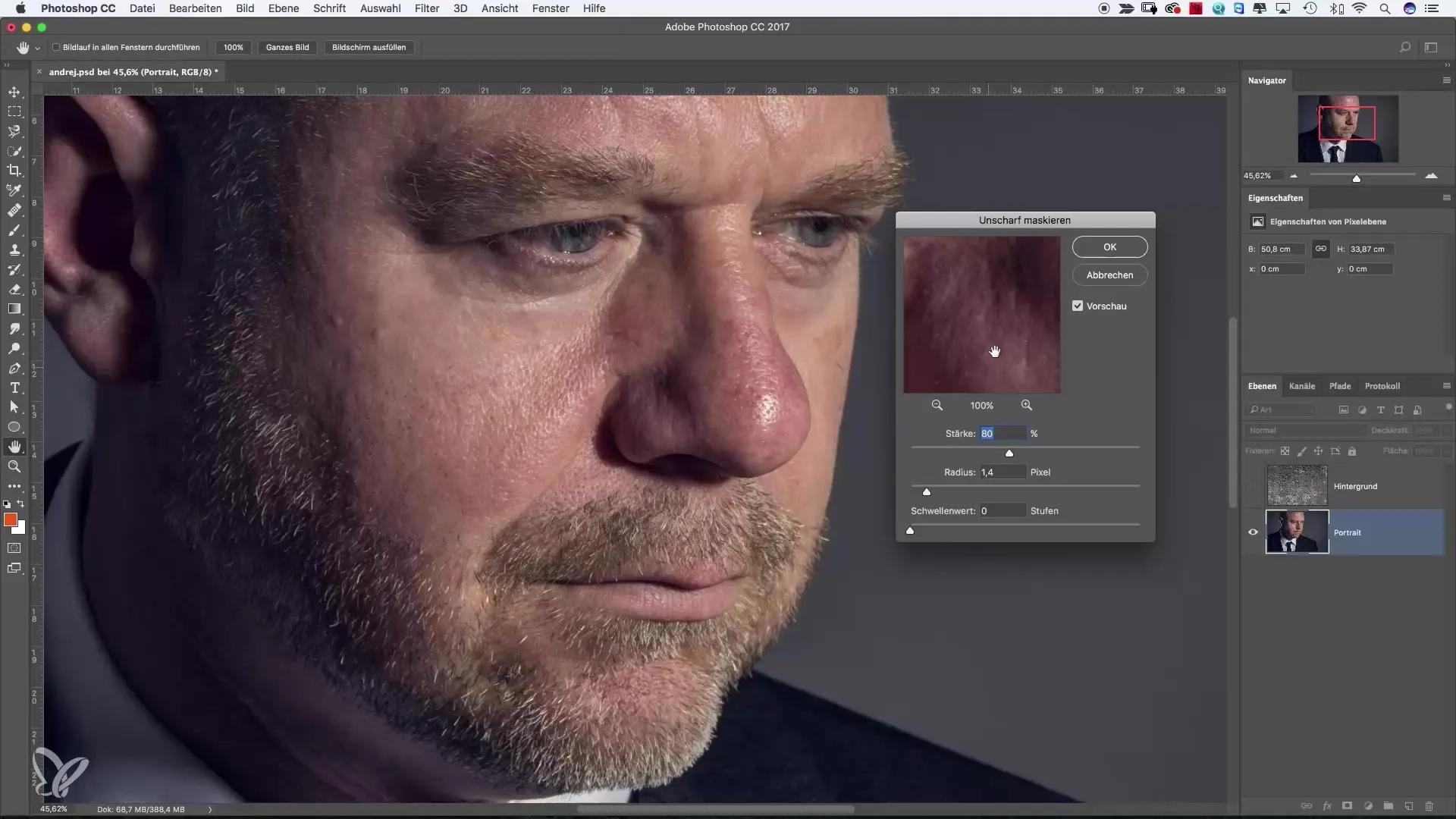
I næste trin vil vi anvende Usædvanlig maskering-filteret. Når du anvender filteret, åbnes et dialogvindue. Her kan du justere styrken og radius. Jeg sætter radius i begyndelsen til 1 og styrken til en høj værdi for at se virkningerne.
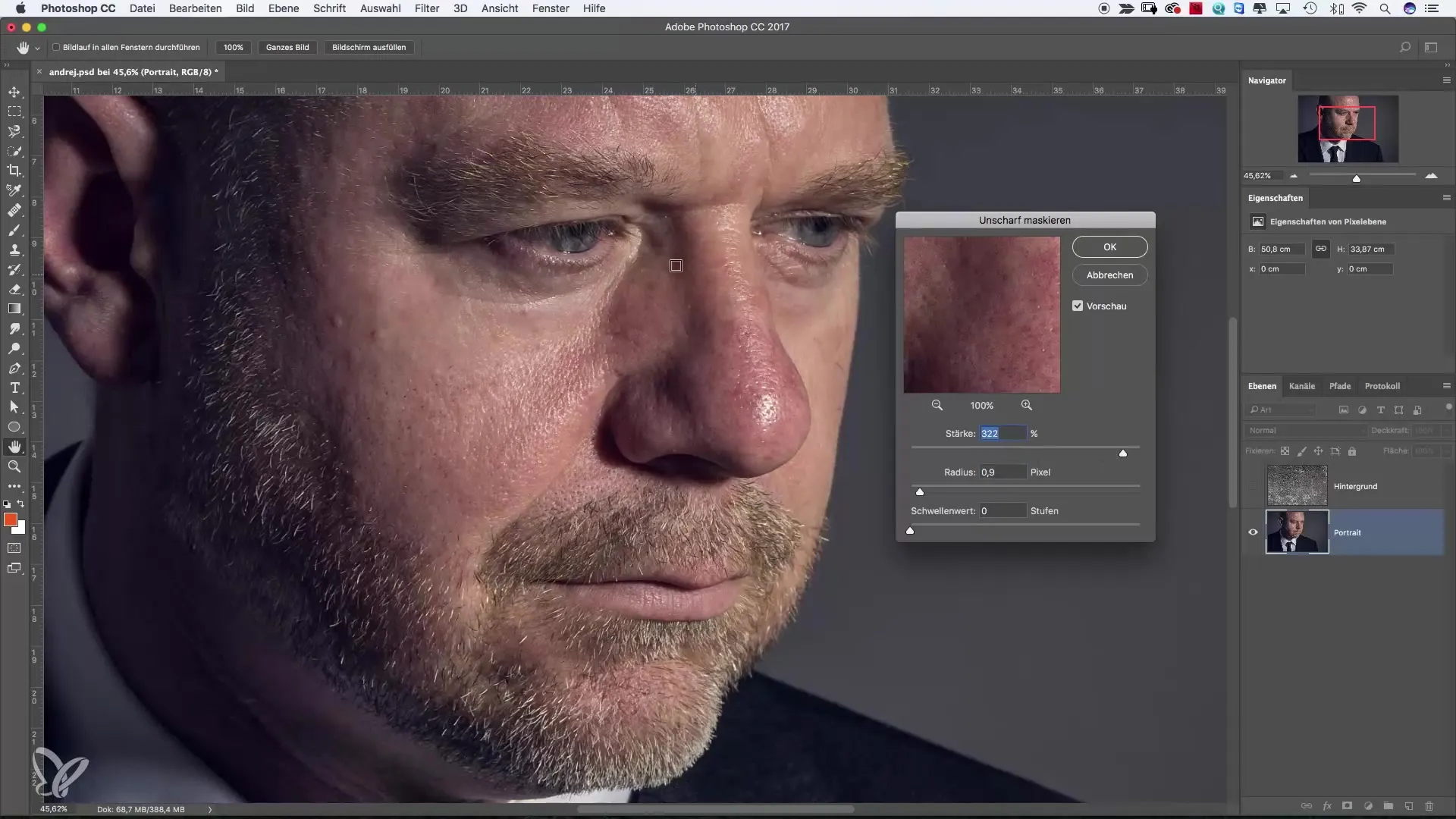
Tag et kig på billedet. Du vil bemærke, at detaljer som stubbe får mere struktur og skarphed. Vær forsigtig med styrkeindstillingen, da for høje værdier kan virke unaturlige. En radius på maksimalt 15 er normalt tilstrækkelig til at optimere skarpheden.
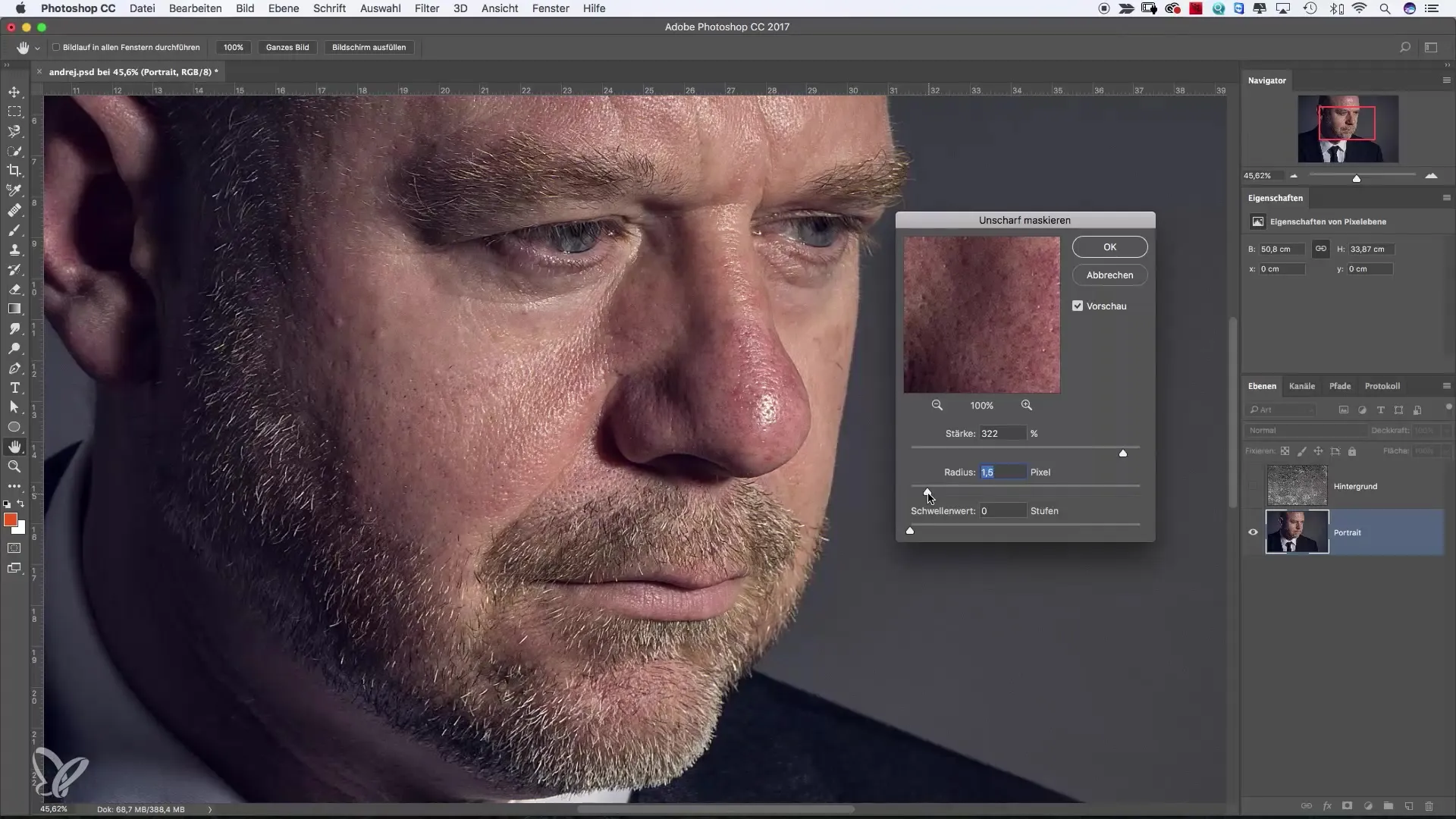
Når du er tilfreds med værdierne, bekræft indstillingerne og tjek ændringerne. Du vil kunne se en mærkbar forskel mellem det originale billede og det skærpede billede.
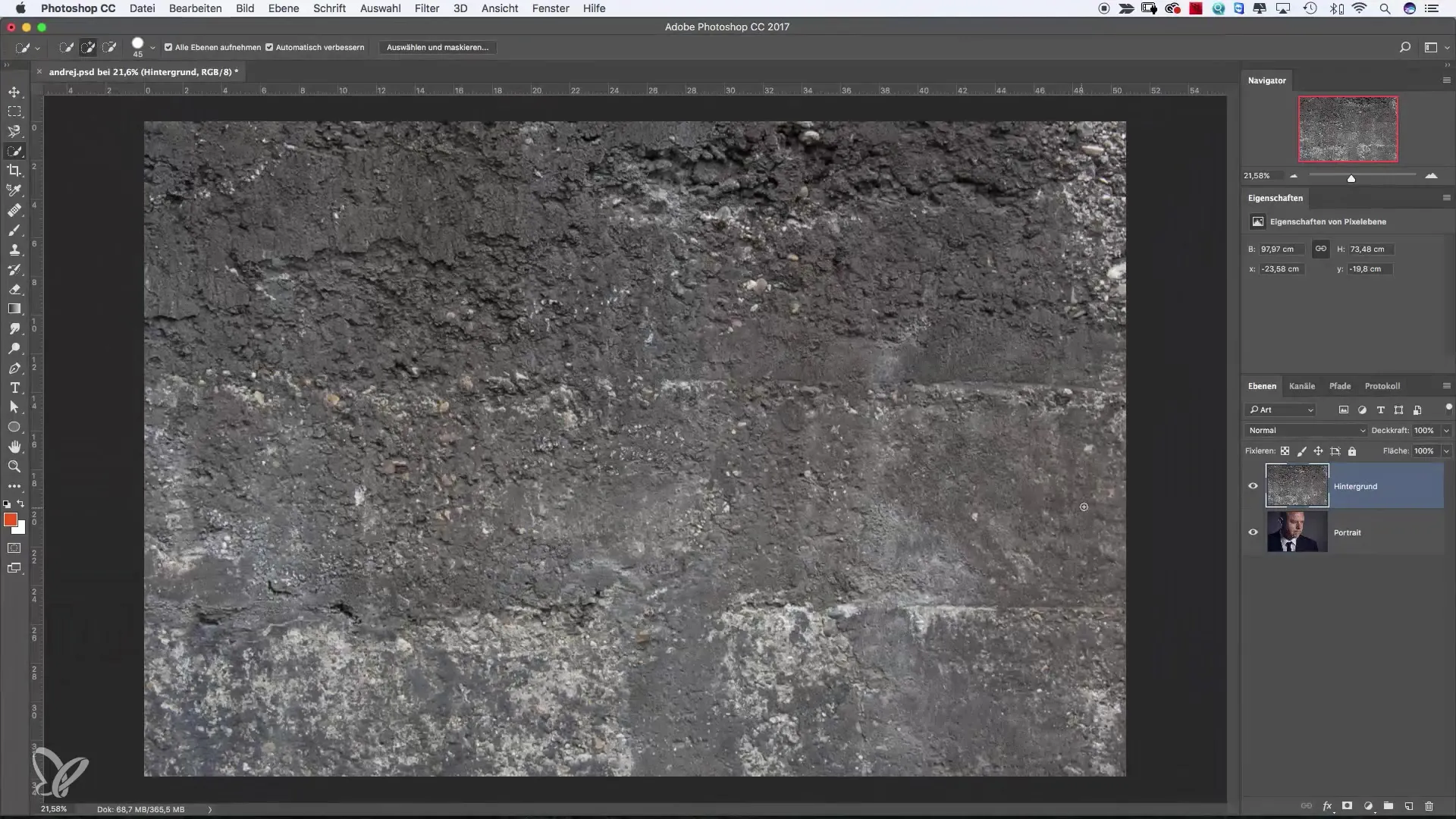
Nu vil vi blødgøre en baggrund. Konverter baggrundslaget til et Smartobjekt. Højreklik på laget og vælg "Konverter til Smartobjekt". Dette giver dig mulighed for at redigere filtrene senere uden tab af kvalitet.
Med smartobjektet kan du vælge blødgøringsfilteret. Gå endnu en gang til "Filter" og vælg "Blødgøringsfilter" og derefter "Gaussisk blødgører". Dette værktøj hjælper dig med at gøre baggrunden blød uskarp og fremhæve personen i forgrunden.
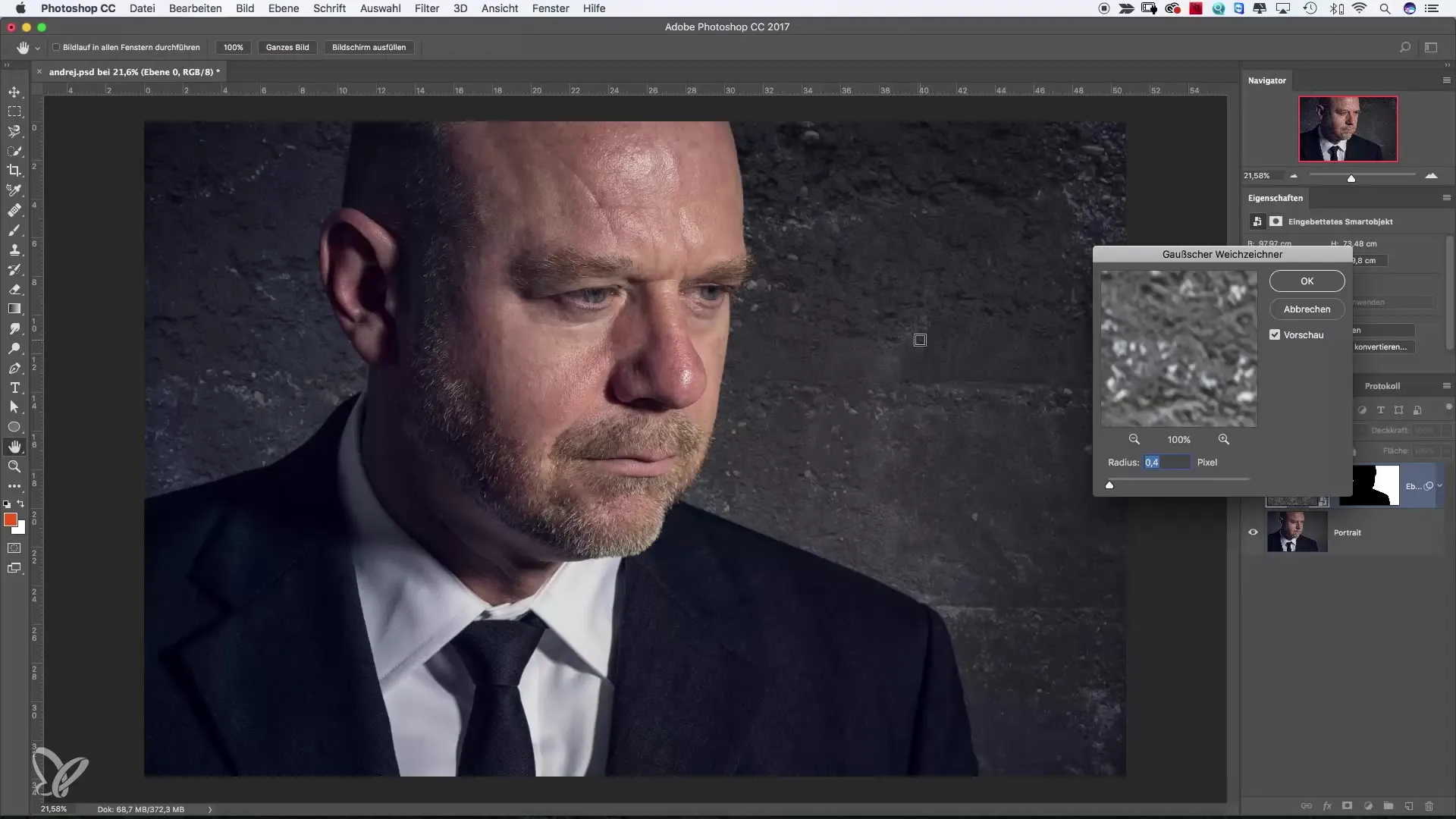
Lav et groft valg omkring dit motiv og inverter derefter masken. På den måde sikrer du, at kun baggrunden blødgøres, mens dit portræt forbliver skarpt. Sørg for, at overgangen mellem skarp og uskarp ser harmonisk ud.
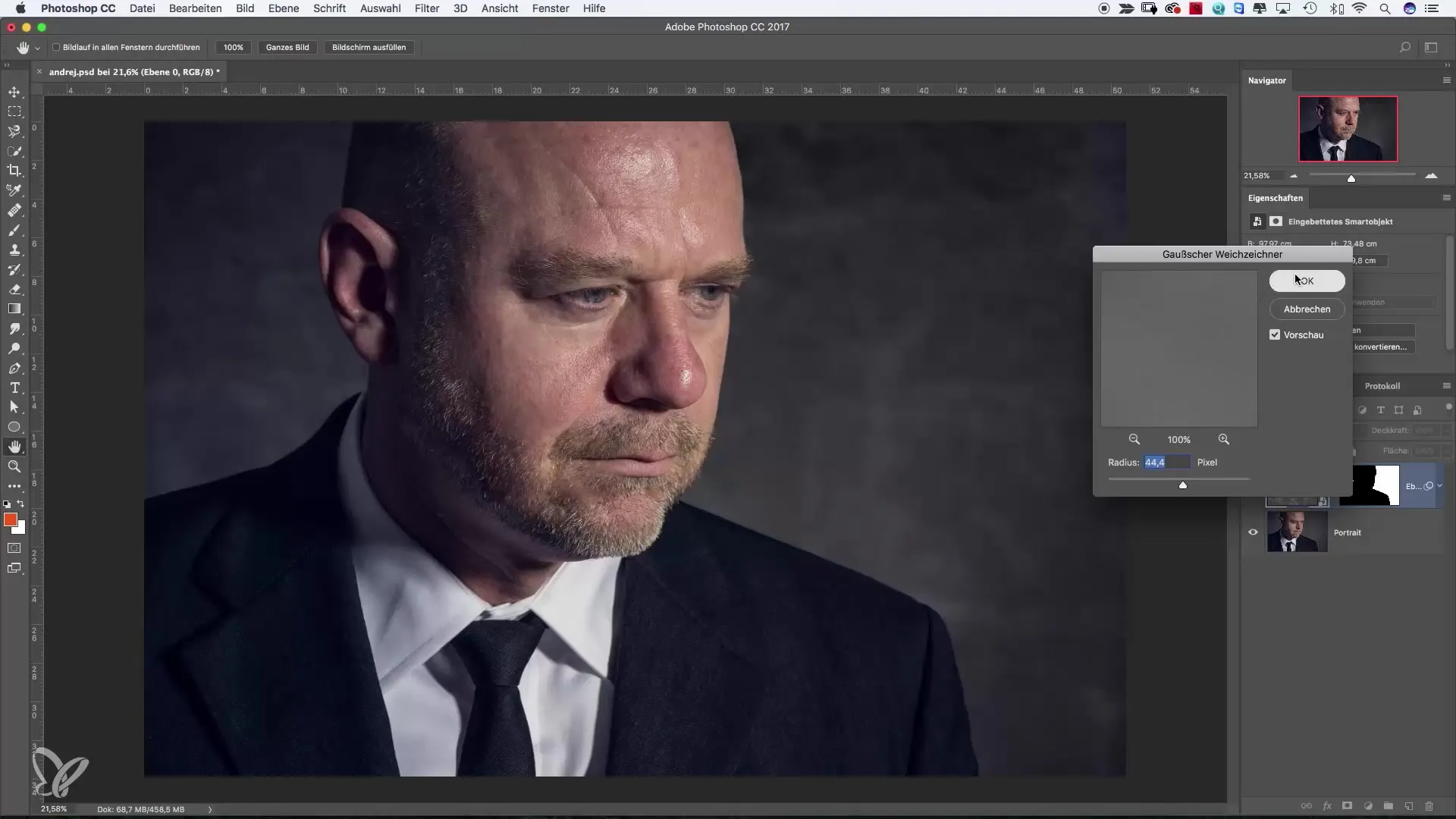
En lille bemærkning: Hvis du anvender filteret på et smartobjekt, kan du når som helst trække eller justere uskarpheden gennem filteret ved at klikke på symbolet ved siden af. Dette giver dig mulighed for hele tiden at få adgang til indstillingerne.
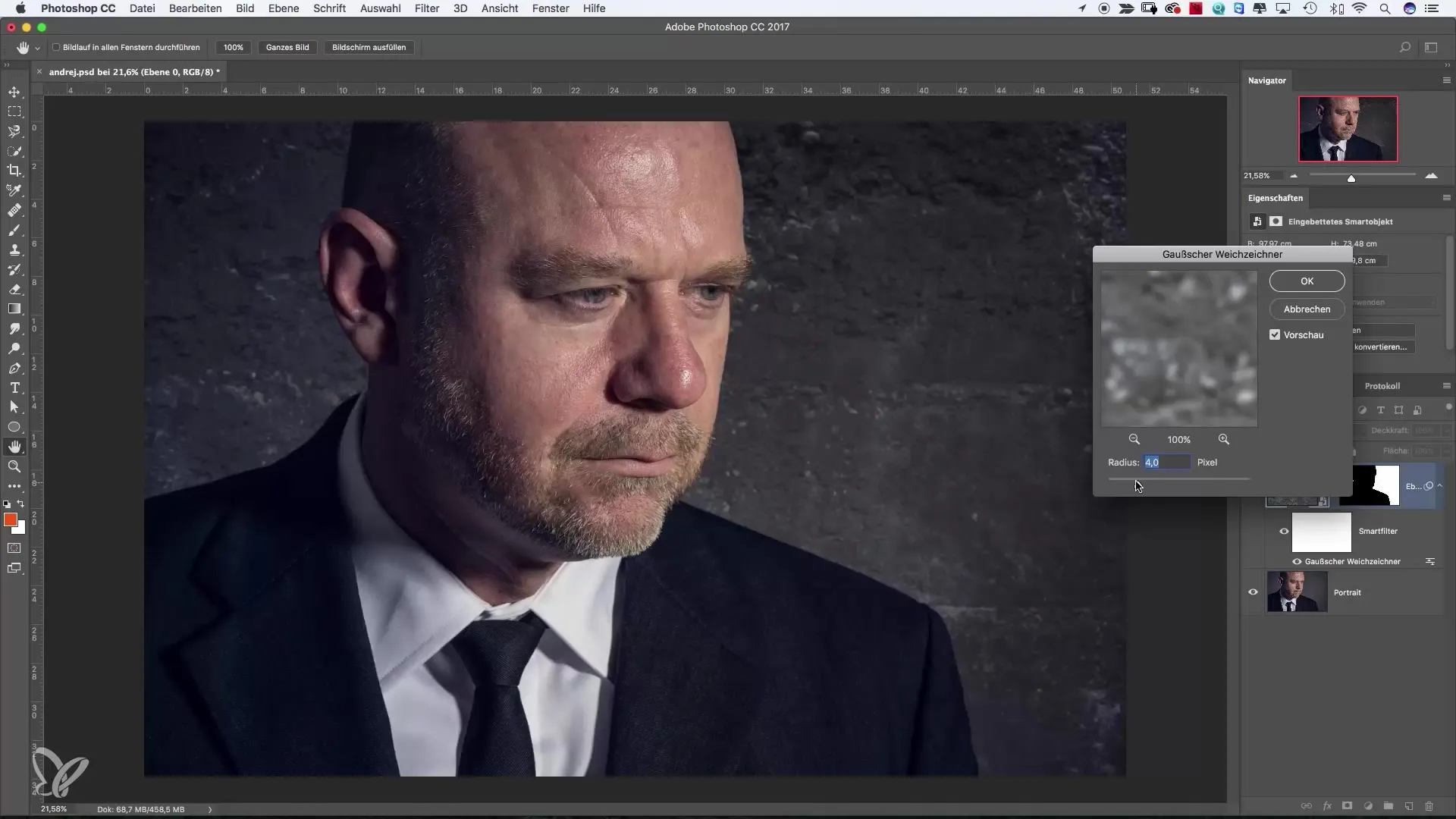
Nu kan du eksperimentere endnu mere med dit billede. Ved at anvende flere filtre på et smartobjekt kan du lade din kreativitet løbe frit og opnå interessante effekter. Det flotte ved det er, at du når som helst har mulighed for at justere disse effekter.
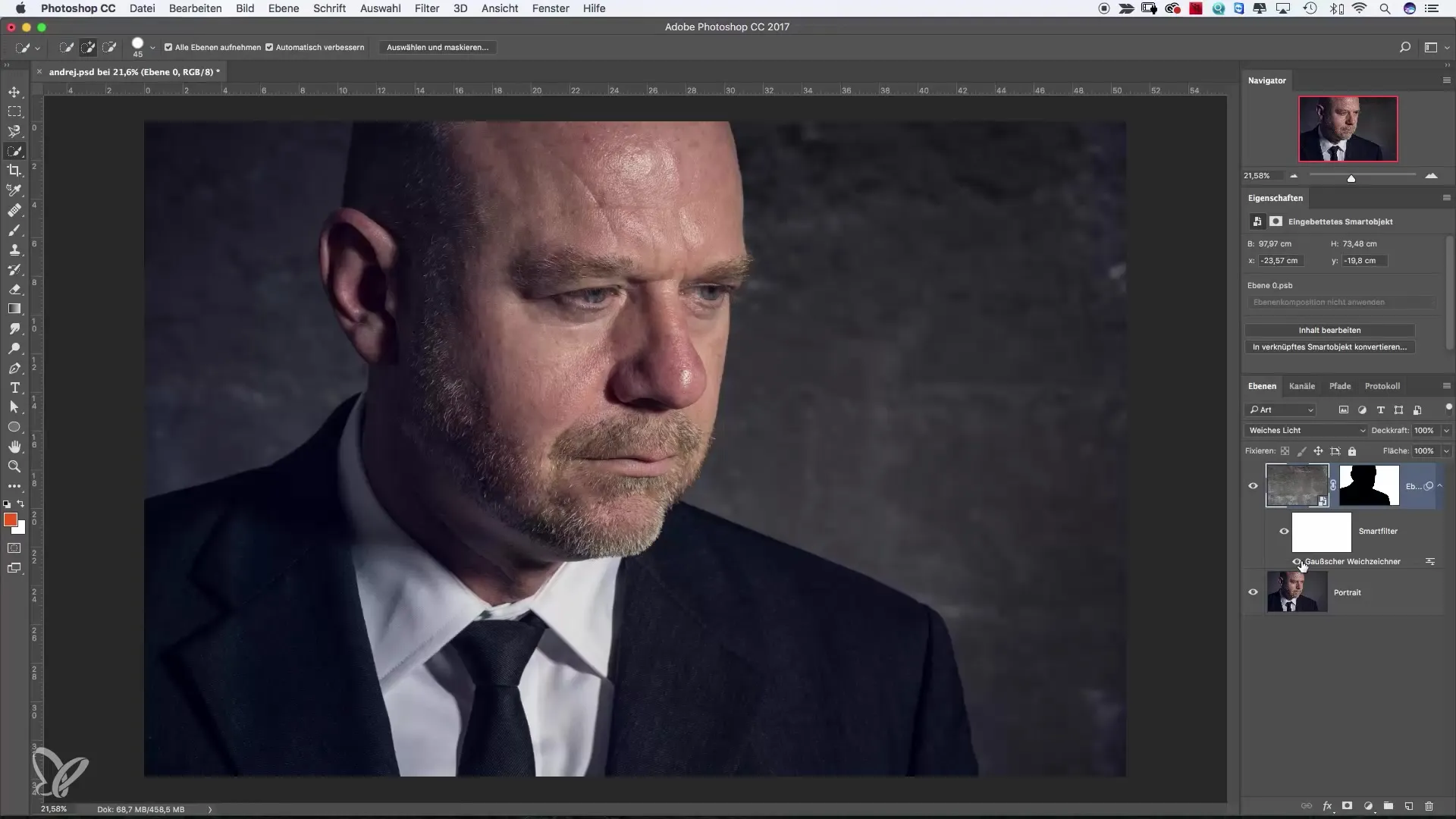
Afslutningsvis er disse de to mest grundlæggende filtre i Photoshop, som vil lette dit arbejde. Disse filtre giver dig et solidt grundlag for at forbedre dine billedredigeringsevner og afprøve kreative teknikker.
Opsummering – Skarp- og blødgøringsfiltre i Photoshop forbedrer din billedredigering
Brugen af skarp- og blødgøringsfiltre i Photoshop er en af de mest effektive metoder til at fremhæve dine billeder. Disse filtre giver dig mulighed for at synliggøre detaljer og skabe bløde overgange – en perfekt kombination til at styre fokus og optimere visuelle effekter.
Ofte stillede spørgsmål
Hvordan anvender jeg et skarphedsfilter?Vælg det ønskede lag, gå til "Filter", vælg "Skarphedsfilter" og juster indstillingerne.
Hvad er fordelen ved et smartobjekt?Smartobjekter muliggør ikke-destruktiv redigering af filtre, så du når som helst kan ændre deres indstillinger uden at miste de oprindelige billeddata.
Kan jeg anvende flere filtre på et lag?Ja, du kan anvende flere filtre på et smartobjekt og kombinere og justere deres effekter som du ønsker.
Hvordan finder jeg den rigtige styrke til skarphedsfilteret?Styrken afhænger af dit billede. Begynd med en højere værdi og juster den efter behov. Overdriv ikke, for at undgå unaturlige resultater.


